I. Pendahuluan
Microsoft Word menawarkan fleksibilitas tinggi dalam mengatur tampilan dokumen, termasuk penomoran halaman di footer. Kemampuan untuk memodifikasi footer page number sangat penting untuk menghasilkan dokumen profesional dan terorganisir. Artikel ini akan membahas secara detail berbagai cara mengubah footer page number di Word, mulai dari metode sederhana hingga teknik yang lebih kompleks untuk menyesuaikan tampilan dan fungsi penomoran halaman sesuai kebutuhan. Kita akan menjelajahi berbagai skenario, termasuk penambahan teks, format angka, penempatan posisi, dan pengelolaan penomoran halaman pada bagian tertentu dokumen.
II. Metode Dasar Mengubah Footer Page Number
A. Mengakses Footer:
:watermark(/images/watermark_5000_10percent.png,0,0,0):watermark(/images/logo_url.png,-10,-10,0):format(jpeg)/images/overview_image/2968/tmRMs7vXGwoSkQXpfJDkoA_regions-of-head-face_spanish.jpg)
Langkah pertama adalah mengakses area footer. Ada beberapa cara untuk melakukannya:
-
Klik ganda pada area footer: Klik ganda di bagian bawah halaman yang ingin Anda ubah. Ini akan secara otomatis membuka mode edit footer.
-
Menu Insert: Klik tab "Insert," lalu pilih "Header & Footer" di grup "Header & Footer". Ini akan membuka panel desain header dan footer.
-
Double-click di area header/footer: Klik ganda di area header atau footer di bagian atas atau bawah halaman. Word akan secara otomatis membuka mode edit header/footer yang sesuai.
B. Mengedit Nomor Halaman yang Sudah Ada:
Setelah mengakses footer, Anda akan melihat nomor halaman yang sudah ada. Untuk mengeditnya, cukup klik pada nomor halaman tersebut. Anda dapat langsung mengetik angka baru atau menggunakan fitur format angka Word.
C. Menghapus dan Menambahkan Nomor Halaman Baru:
Jika Anda ingin menghapus nomor halaman yang ada dan menambahkan yang baru, Anda dapat:
-
Menghapus nomor halaman: Klik pada nomor halaman dan tekan tombol "Delete."
-
Menambahkan nomor halaman: Klik tab "Insert" di ribbon, lalu pilih "Page Number." Pilih posisi dan style penomoran halaman yang diinginkan.
III. Memformat Nomor Halaman
Setelah menambahkan atau mengedit nomor halaman, Anda dapat memformatnya agar sesuai dengan kebutuhan dokumen Anda.
A. Mengubah Style Penomoran:
Word menyediakan berbagai style penomoran halaman, mulai dari angka Arab sederhana hingga angka Romawi, huruf, dan kombinasi lainnya. Untuk mengubah style, klik pada nomor halaman, lalu klik kanan dan pilih "Page Number." Di sana Anda dapat memilih style yang berbeda.
B. Mengubah Format Angka:
Anda dapat mengubah format angka, seperti menambahkan leading zero (misalnya, 01, 02, 03), menggunakan huruf kapital, atau menambahkan simbol tertentu sebelum atau setelah angka. Hal ini dapat dilakukan dengan mengklik nomor halaman, lalu klik kanan dan pilih "Font" untuk mengubah style font dan ukuran. Untuk format yang lebih kompleks, Anda mungkin perlu menggunakan fitur "Field Codes" yang akan dibahas kemudian.
C. Mengubah Posisi Nomor Halaman:
Posisi nomor halaman dapat diubah dengan mengklik dan menyeretnya ke lokasi yang diinginkan di dalam footer. Anda juga dapat menyesuaikan margin agar nomor halaman lebih terpusat atau sejajar dengan tepi halaman.
IV. Menambahkan Teks ke Footer Page Number
Seringkali, Anda perlu menambahkan teks tambahan ke footer selain nomor halaman, seperti nama dokumen, tanggal, atau nama penulis.
A. Menambahkan Teks Secara Langsung:
Setelah mengakses footer, Anda dapat mengetik teks langsung di area footer. Anda dapat menempatkan teks di sebelah kiri, kanan, atau tengah nomor halaman. Pastikan untuk mengatur jarak dan spasi agar tampilannya rapi.
B. Menggunakan Fitur "Quick Parts":
Fitur "Quick Parts" memungkinkan Anda untuk menyimpan dan menggunakan kembali bagian teks yang sering digunakan. Anda dapat menyimpan kombinasi teks dan nomor halaman sebagai Quick Part untuk mempercepat proses penambahan informasi ke footer.
C. Menggunakan Field Codes untuk Teks Dinamis:
Field codes memungkinkan Anda untuk memasukkan informasi dinamis ke dalam footer, seperti tanggal saat ini atau nama file. Untuk menambahkan field code, klik pada area footer, lalu tekan Ctrl+F9. Ketikkan kode yang sesuai di antara kurung kurawal, misalnya "DATE" untuk tanggal saat ini atau "FILENAME" untuk nama file.
V. Mengontrol Penomoran Halaman pada Bagian Tertentu Dokumen
A. Memulai Penomoran Halaman dari Halaman Tertentu:
Anda dapat memulai penomoran halaman dari halaman selain halaman pertama. Untuk melakukannya, letakkan kursor pada halaman di mana Anda ingin memulai penomoran, lalu klik tab "Insert," pilih "Page Number," dan pilih opsi untuk memulai penomoran dari halaman tersebut. Anda juga bisa menyisipkan break section untuk mengontrol penomoran di section yang berbeda.
B. Menggunakan Section Breaks:
Section breaks memungkinkan Anda untuk membagi dokumen menjadi beberapa bagian, masing-masing dengan pengaturan penomoran halaman yang berbeda. Anda dapat menambahkan section break dengan mengklik tab "Layout," lalu pilih "Breaks," dan kemudian pilih jenis section break yang sesuai (next page, continuous, even page, odd page). Setelah menambahkan section break, Anda dapat mengubah pengaturan penomoran halaman untuk setiap section secara independen.
C. Menghilangkan Nomor Halaman pada Halaman Tertentu:
Anda dapat menghilangkan nomor halaman pada halaman tertentu tanpa memengaruhi penomoran halaman pada halaman lainnya. Untuk melakukannya, klik pada nomor halaman di halaman yang ingin dihilangkan nomor halamannya, lalu tekan tombol "Delete." Pastikan Anda tidak menghapus seluruh footer, hanya nomor halamannya saja.
VI. Menggunakan Field Codes untuk Penomoran Halaman yang Lebih Kompleks
Field codes menawarkan kontrol yang lebih detail atas penomoran halaman. Anda dapat menggunakan field codes untuk:
A. Menampilkan nomor halaman dalam format khusus: Field codes memungkinkan Anda untuk menentukan format angka yang lebih kompleks, seperti menambahkan teks sebelum atau sesudah nomor halaman, atau menggunakan format angka khusus.
B. Menampilkan nomor halaman dalam berbagai style: Anda dapat menggunakan field codes untuk menampilkan nomor halaman dalam berbagai style, seperti angka Romawi, huruf, atau angka Arab dengan format khusus.
C. Menampilkan nomor halaman yang berbeda di setiap section: Dengan field codes, Anda dapat dengan mudah mengontrol penomoran halaman di setiap section secara independen, bahkan dengan format yang berbeda.
VII. Kesimpulan
Mengubah footer page number di Microsoft Word adalah tugas yang dapat dilakukan dengan berbagai cara, mulai dari metode sederhana hingga teknik yang lebih kompleks menggunakan field codes. Memahami berbagai metode ini memungkinkan Anda untuk menyesuaikan tampilan dan fungsi penomoran halaman sesuai dengan kebutuhan dokumen Anda, menghasilkan dokumen yang profesional dan mudah dibaca. Dengan menguasai teknik-teknik yang dijelaskan di atas, Anda dapat menciptakan dokumen yang terorganisir dengan baik dan sesuai dengan standar profesional. Jangan ragu untuk bereksperimen dengan berbagai opsi dan temukan cara terbaik untuk menyesuaikan footer page number sesuai dengan kebutuhan Anda.






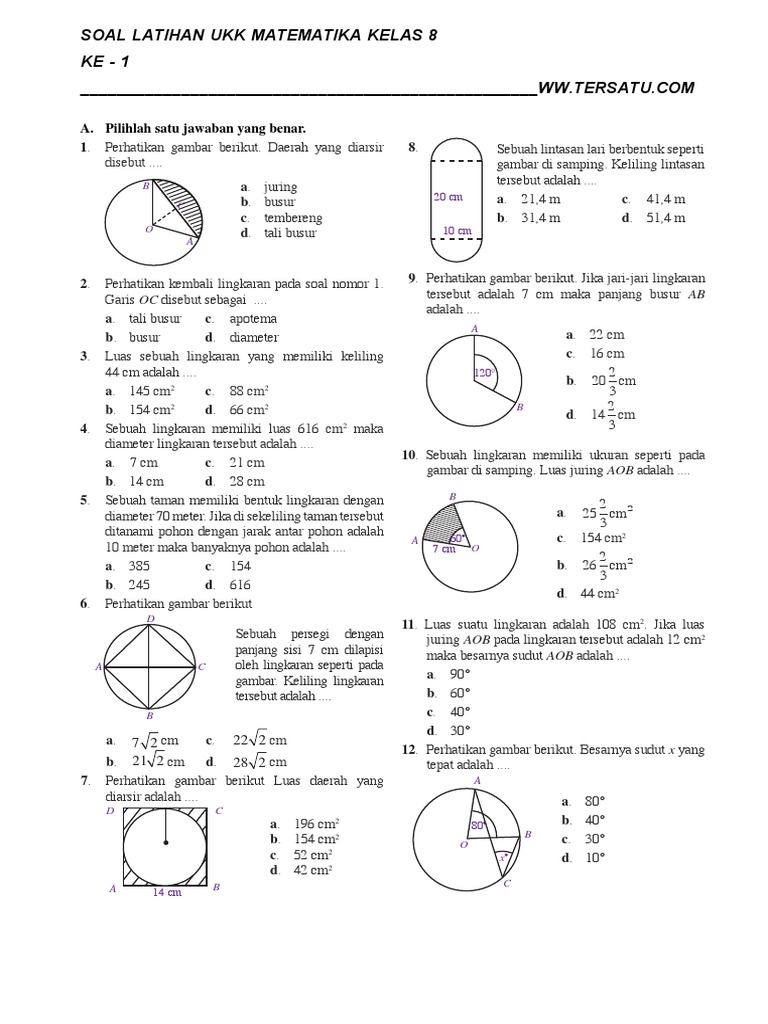
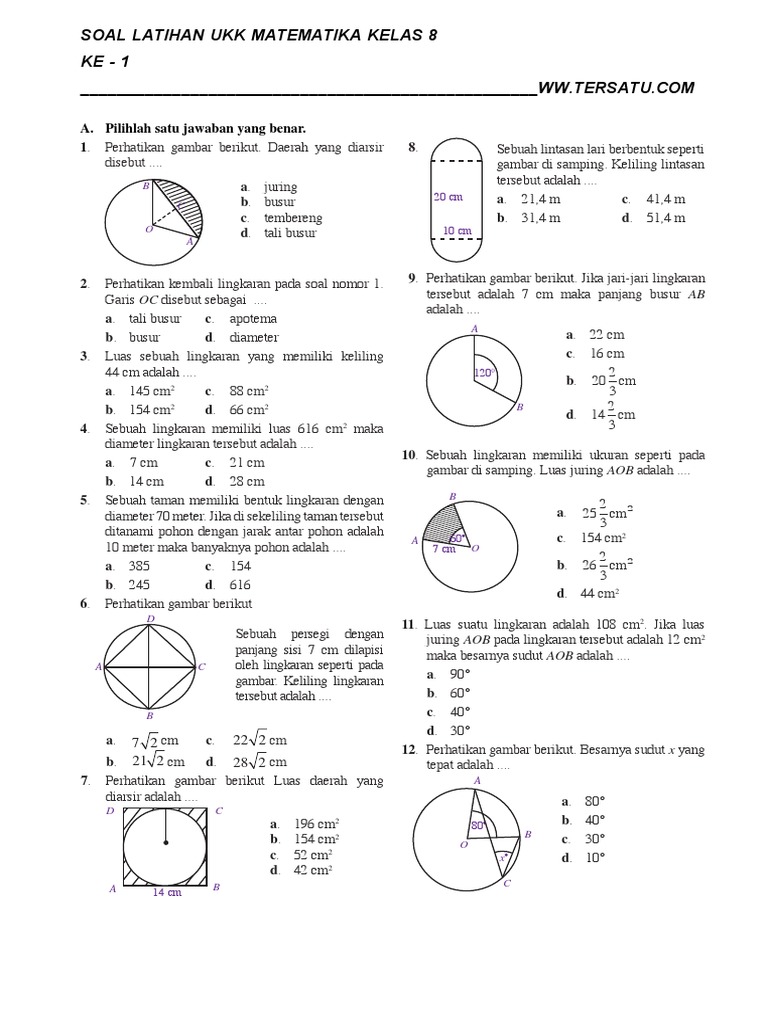
Leave a Reply